Как обойти требование TPM для установки Windows 11

Используйте эти простые шаги, чтобы обойти требование TPM 2.0 Windows 11, чтобы продолжить установку без ошибки Этот компьютер не может запустить Windows 11.

Хотя вы можете создать загрузочный USB-накопитель для установки Windows 10 с помощью различных инструментов, включая Media Creation Tool и Rufus , также можно использовать инструмент командной строки Diskpart для создания флэш-накопителя для чистой установки Windows 10 на любой компьютер . .
В этом руководстве вы узнаете, как использовать командную строку для создания загрузочного USB-носителя для установки Windows 10.
Создайте загрузочный USB-носитель для установки Windows 10
Прежде чем продолжить, вам нужно будет подключить USB-накопитель объемом не менее 8 ГБ к компьютеру и ISO-файл Windows 10, который вы можете загрузить, выполнив следующие действия .
Чтобы создать флешку для установки Windows 10, выполните следующие действия:
Откройте Пуск в Windows 10.
Найдите командную строку , щелкните правой кнопкой мыши верхний результат и выберите параметр « Запуск от имени администратора ».
Введите следующую команду, чтобы открыть Diskpart, и нажмите Enter :
дискпарт
Введите следующую команду для определения USB-накопителя и нажмите Enter :
список дисков
Введите следующую команду, чтобы выбрать хранилище, и нажмите Enter :
выберите диск 1
Быстрый совет: команда select disk 1 в качестве примера, но вы должны заменить 1 на номер флешки, которую хотите использовать.
Введите следующие команды, чтобы удалить все с USB-накопителя, и нажмите Enter :
чистый
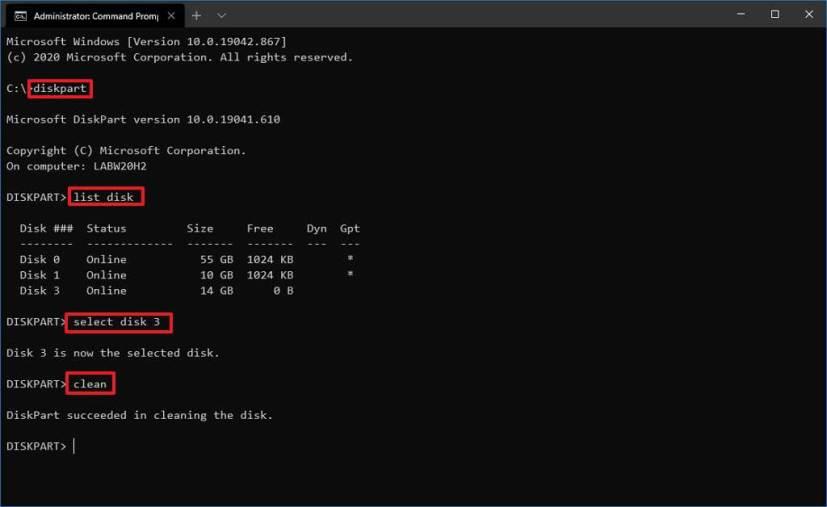
разобрать чистую флешку
Введите следующую команду, чтобы создать основной раздел, и нажмите Enter :
создать раздел первичным
Введите следующую команду, чтобы выбрать новый раздел, и нажмите Enter :
выберите раздел 1
Введите следующую команду, чтобы сделать выбранный раздел активным, и нажмите Enter :
активный
Введите следующую команду, чтобы сделать флешку загрузочной, и нажмите Enter :
формат FS=NTFS быстрый
Совет: если вы создаете загрузочный носитель для устройства, использующего UEFI, вам необходимо отформатировать диск с использованием файловой системы FAT32 вместо NTFS с помощью этой команды: format fs=FAT32 quick.
Введите следующую команду, чтобы назначить том и букву диска для USB-накопителя, и нажмите Enter :
назначить букву = X
В команде измените X на любую доступную букву, которую вы хотите использовать.
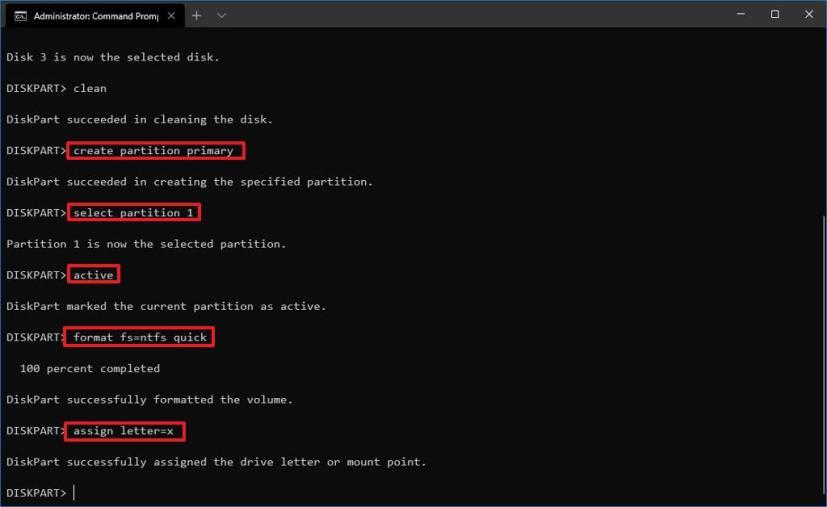
diskpart подготовить флешку
Введите следующую команду, чтобы выйти из инструмента, и нажмите Enter :
выход
Введите следующую команду, чтобы смонтировать файл ISO, и нажмите Enter :
PowerShell Mount-DiskImage -ImagePath "C:\path\to\Windows10.iso"
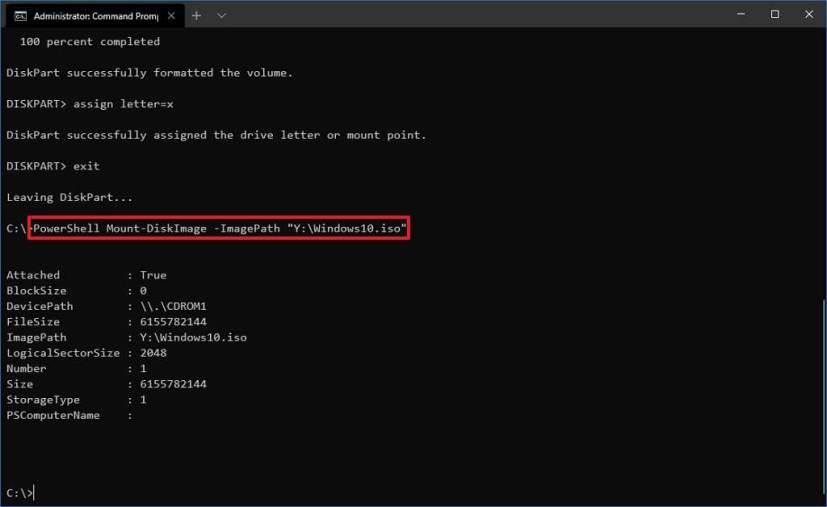
Команда монтирования ISO в Windows 10
В команде обязательно обновите путь, указав место, где вы сохранили файл ISO.
Введите следующую команду, чтобы снова запустить Diskpart, и нажмите Enter :
дискпарт
Введите следующую команду, чтобы определить букву диска для смонтированного файла ISO, и нажмите Enter :
список томов
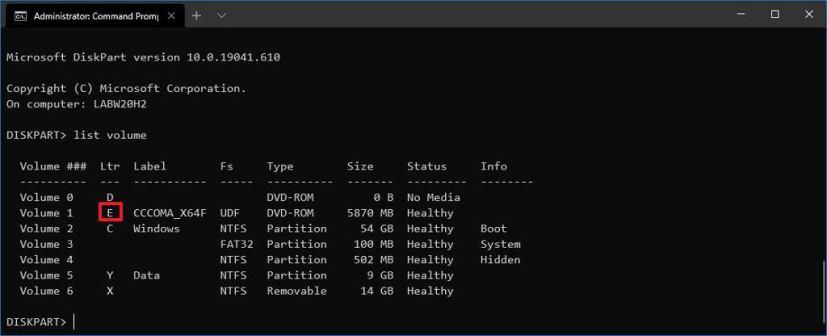
diskpart проверить смонтированную букву диска ISO
Введите следующую команду, чтобы выйти из Diskpart, и нажмите Enter :
выход
Введите следующую команду для доступа к ISO-файлу Windows 10 и нажмите Enter :
Э:
Введите следующую команду в загрузочную папку и нажмите Enter :
загрузка компакт-диска
Введите следующую команду, чтобы обновить загрузочный код тома для USB-накопителя, и нажмите Enter :
загрузочная секция /nt60 X :
Введите следующую команду, чтобы скопировать все файлы Windows 10 на USB-накопитель, и нажмите Enter :
xcopy E:\*.* X:\ /E /F /H
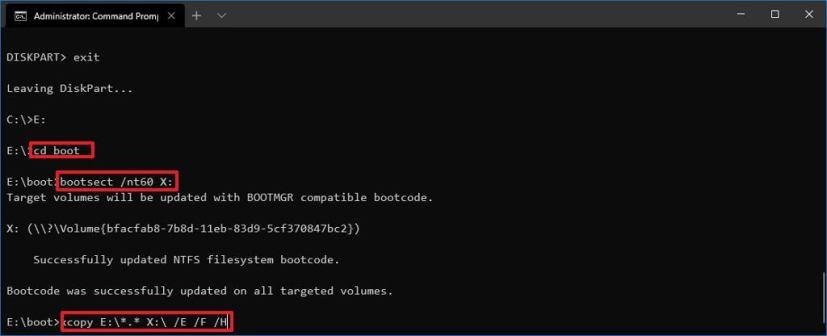
Создаем загрузочную флешку с Windows 10
В команде измените буквы дисков E и X на правильные буквы дисков для ISO-образа Windows 10 и USB-накопителя соответственно.
После выполнения этих шагов вы можете использовать загрузочную флешку для установки Windows 10 на компьютеры, использующие BIOS или UEFI.
Обновление от 10 марта 2021 г.: это руководство было первоначально опубликовано в августе 2018 г. и обновлено в марте 2021 г.
Используйте эти простые шаги, чтобы обойти требование TPM 2.0 Windows 11, чтобы продолжить установку без ошибки Этот компьютер не может запустить Windows 11.
Вы можете сбросить настройки приложения Windows 10 двумя способами, если оно не работает, не открывается, продолжает падать или возникает другая проблема. Вот как.
Чтобы создать резервную копию реестра в Windows 11, используйте функцию «Восстановление системы», чтобы создать точку восстановления, или экспортируйте базу данных с помощью редактора реестра. Вот как.
Чтобы быстро загрузить неопубликованные приложения Android в Windows 11, установите приложение WSATools, выберите файл apk и нажмите кнопку «Установить». Простой.
Macrium Reflect — отличный инструмент для клонирования дисков, независимо от того, заменяете ли вы жесткий диск на твердотельный накопитель или создаете полную резервную копию. Вот как это использовать.
Если Night Light для Windows 10 отображается серым цветом, вы можете быстро решить эту проблему, вручную сбросив его настройки — вот как это сделать.
В Windows 10 ошибки 0xC1900200 — 0x20008 и 0xC1900202 — 0x20008 означают, что ваш компьютер не соответствует минимальным требованиям. Проверьте решение проблемы
XAMPP для Windows 10 легко установить, но вам нужно знать, как настроить Apache и phpMyAdmin, чтобы все работало правильно.
Вам нужна чистая установка Windows 10? Вот как это сделать с USB, Media Creation Tool, Reset This PC, установки ISO на SSD или HDD.
Вы можете включить или отключить удаленный рабочий стол (RDP) в Windows 10 с помощью команды PowerShell, и в этом руководстве вы узнаете, как это сделать.
Если вам нужно запустить виртуальную машину в Windows 10, вы можете использовать Hyper-V бесплатно, и вот как включить или удалить эту функцию.
Это самый быстрый способ удалить большую папку с тысячами файлов и подпапок в Windows 10. Вот как это сделать.
Чтобы включить темную тему Windows Terminal, вы можете использовать настройки внешнего вида или файл Settings.json, и здесь, как использовать оба.
Терминал Windows позволяет изменить цветовую схему (тему) с помощью пользовательского интерфейса настроек и файла Settings.json. Вот как и как создавать схемы.
Чтобы избежать проблем при обновлении до Windows 11 22H2, используйте только Центр обновления Windows, создайте резервную копию, удалите приложения безопасности, отключите устройства и...
Используйте System Image Backup для создания полной резервной копии в Windows 11. Инструмент также работает с командной строкой с помощью команды wbAdmin. Вот как.
Терминал Windows позволяет сбросить все настройки, очистив или удалив файл Settings.json, и вот три способа, как это сделать.
Чтобы изменить настройки winget, откройте командную строку (администратор), запустите команду настроек winget, настройте параметры и сохраните.
Windows 10 показывает папку RegBack с кустами реестра размером 0 КБ? Поскольку эта опция отключена, выполните следующие действия, чтобы включить автоматическое резервное копирование реестра.
В Windows 11 вы можете отключить брандмауэр с помощью приложения Windows Security, панели управления, командной строки или PowerShell. Вот как.
Если вы сталкиваетесь с ошибками или сбоями, следуйте шагам по восстановлению системы в Windows 11, чтобы вернуть ваше устройство к предыдущей рабочей версии.
Если вы ищете лучшие альтернативы Microsoft Office, вот 6 отличных решений, с которых можно начать.
Этот учебник показывает, как создать значок ярлыка на рабочем столе Windows, который открывает командную строку в определенной папке.
Узнайте несколько способов исправить поврежденное обновление Windows, если ваша система имеет проблемы после установки недавнего обновления.
Столкнулись с трудностями при установке видео в качестве заставки в Windows 11? Мы покажем, как это сделать с помощью бесплатного программного обеспечения, которое идеально подходит для различных форматов видеофайлов.
Достала функция экранного диктора в Windows 11? Узнайте, как отключить голос диктора несколькими простыми способами.
Хотите отключить диалоговое окно подтверждения удаления на компьютере с Windows 11? Прочитайте эту статью, в которой описываются различные методы.
Как включить или отключить шифрование файловой системы в Microsoft Windows. Узнайте о различных методах для Windows 11.
Если ваша клавиатура добавляет двойные пробелы, перезагрузите компьютер и очистите клавиатуру. Затем проверьте настройки клавиатуры.
Мы покажем вам, как решить ошибку "Windows не может войти в систему, потому что ваш профиль не может быть загружен" при подключении к компьютеру через удаленный рабочий стол.


























